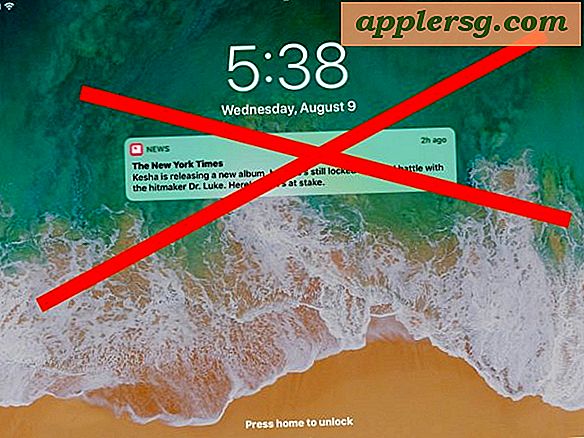Kanalen, apps en pictogrammen verbergen op Apple TV
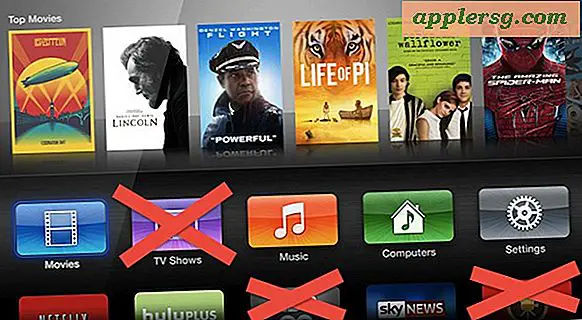
Apple TV maakt het eenvoudig om de app-pictogrammen te herschikken, maar je kunt ook kanalen, services, pictogrammen en apps verbergen die je helemaal niet op het scherm wilt zien. Dit is handig als een manier om het Apple TV-startscherm op te ruimen van apps of services die je nooit gebruikt of die niet geïnteresseerd zijn in het kijken (zoals ESPN, HBO, Hulu, wat dan ook), en het is ook een geweldige manier om de toegang tot specifieke apps te beperken mediaproviders en laat zien dat je niet wilt dat iemand anders het ziet.
Net als aan de mobiele kant van iOS met de iPad en iPhone, worden apps op de Apple TV verborgen via Ouderlijk toezicht.
Kanalen en pictogrammen verbergen vanaf het Apple TV-scherm
U kunt als volgt snel een kanaal of pictogram verbergen op de startschermen:
- Open de app Instellingen op de Apple TV en kies 'Ouderlijk toezicht'
- Kies "Ouderlijk toezicht inschakelen" en stel een toegangscode in voor toegang tot het bedieningspaneel (dit is alleen nodig als u nog geen ouderlijk toezicht hebt gebruikt)
- Doorloop de lijst met apps / pictogrammen op het startscherm van Apple TV en draai ze om, zodat ze worden weergegeven als "Verbergen" om het app-pictogram van het scherm te verwijderen, of "Weergeven" om het zichtbaar te maken "

Er is ook een derde "Vraag" -optie, waarvoor het wachtwoord van de oudercontrole moet worden ingevoerd om de app te kunnen gebruiken. Die optie is meestal nutteloos voor de intentie om apps of pictogrammen te verbergen, maar het is uitstekend voor de oorspronkelijke bedoeling van ouderlijk toezicht, dat is om de toegang tot apps of diensten die media of programmering kunnen hebben, te regelen die je geen kinderen of andere individuen wenst om te zien of te openen via de Apple TV.